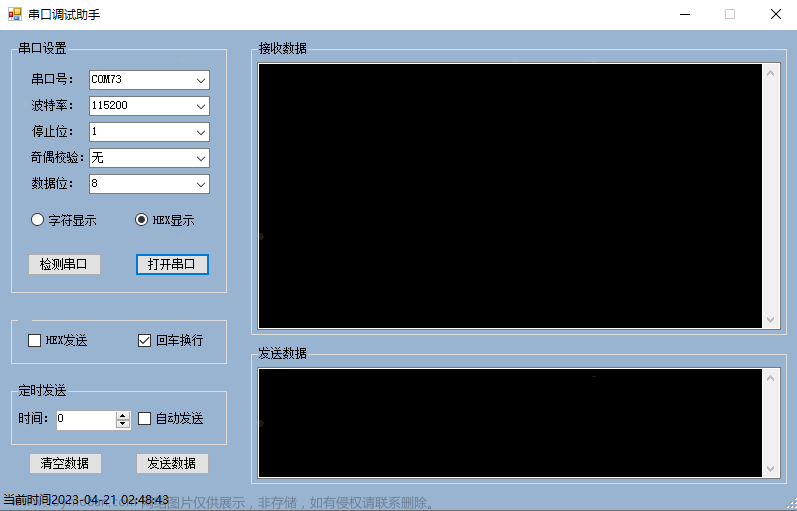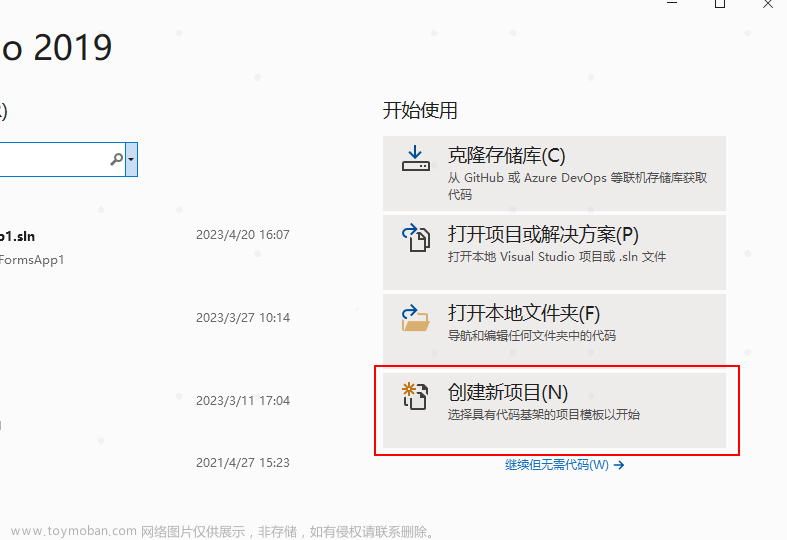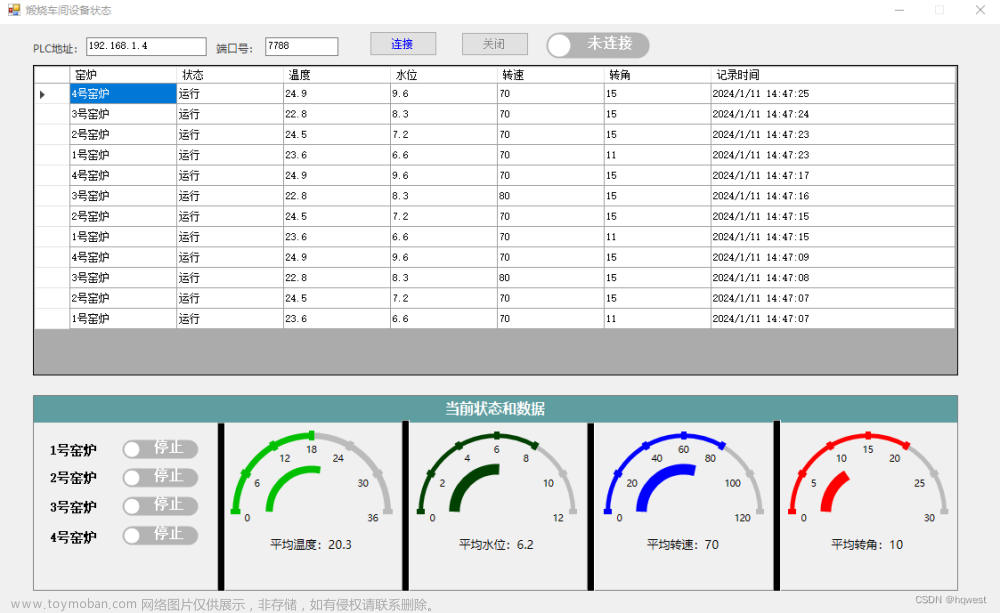上位机的界面如下
有点不好看,自己可以按照自己的来设计,这里着重功能的实现
直接上代码,打开VS新建项目,选择Windows窗口应用(NET。Framework)创建好项目

选择视图,打开工具箱(快捷键 Ctrl + Alt + x)

在工具箱中,输入GroupBox ,拖拽到界面中,调节合适的大小,把箭头指向GroupBox的框架,

右键打开属性界面,在Text中改写显示在界面的文字,然后在Font中改变字体的大小

再次打开工具箱,输入ladel,拖拽6个过来界面上,依次按上面的操作把Text改成对应的名字

打开工具箱,输入comboBox,拖拽5个过来界面上,依次对应每一个

在工具箱中输入serialPort ,拖拽过来界面上,就会出现一下的界面,用了获取串口的信息

双击窗口空白处,也可以右键进入代码界面

添加方法text_Serial_port()来获取电脑的串口,然后在Form1_load中调用方法,
private void text_Serial_port()
{
string[] ports = System.IO.Ports.SerialPort.GetPortNames(); //获得可用的串口
for (int i = 0; i < ports.Length; i++)
{
comboBox1.Items.Add(ports[i]);
}
comboBox1.SelectedIndex = comboBox1.Items.Count > 0 ? 0 : -1;//如果里面有数据,显示第0个
}private void Form1_Load(object sender, EventArgs e)
{
text_Serial_port();
}运行一下就有以下界面,如果出现右边的界面,说明电脑上没有虚拟串口,可以查询虚拟串口,有相关的资源


完成上面之后,回到界面,把箭头指向,停止位的comboBox,右键打开属性,找到ltems(集合)点击右边的(...)打开编辑器,在里面输入下面的数据(复制就行,他会自动排序)


停止位:
1
1.5
2
数据位:
8
7
6
5
波特率:
1382400 921600 460800 256000 230400 128000 115200 76800 57600 43000 38400 19200 14400 9600 4800 1200
奇偶校验:
无
奇校验
偶校验
全部输入后,运行以下画面

在代码中添加初始化方法,并在然后在Form1_load中调用方法,运行以下结果
private void Form1_Load(object sender, EventArgs e)
{
text_Serial_port();
Initialization();
}
//初始化
private void Initialization()
{
comboBox2.Text = "1";
comboBox3.Text = "8";
comboBox4.Text = "115200";
comboBox5.Text = "奇校验";
}

打开工具箱,输入Button,找到并拖进界面中,调整大小,并在属性中的Text中改写成(打开串口)


把箭头指向Button,双击进入代码界面,在其中添加Button方法,即可打开串口
//串口的开关
private void button1_Click(object sender, EventArgs e)
{
if (button1.Text == "打开串口")
{
try
{
serialPort1.PortName = comboBox1.Text;//获取要打开的串口
serialPort1.BaudRate = int.Parse(comboBox4.Text);//获得波动率
serialPort1.DataBits = int.Parse(comboBox3.Text);//获得数据位
//设置停止位
if (comboBox2.Text == "1")
{
serialPort1.StopBits = StopBits.One;
}
else if (comboBox2.Text == "1.5")
{
serialPort1.StopBits = StopBits.OnePointFive;
}
else if (comboBox2.Text == "2")
{
serialPort1.StopBits = StopBits.Two;
}
//设置奇偶校验
if (comboBox5.Text == "无")
{
serialPort1.Parity = Parity.None;
}
else if (comboBox5.Text == "奇校验")
{
serialPort1.Parity = Parity.Odd;
}
else if (comboBox5.Text == "偶校验")
{
serialPort1.Parity = Parity.Even;
}
serialPort1.Open();//打开串口
button1.Text = "关闭串口";
}
catch (Exception err)
{
MessageBox.Show("打开失败" + err.ToString(), "提示!");
}
}
else
{
//关闭串口
try
{
serialPort1.Close();//关闭串口
}
catch (Exception) { }
button1.Text = "打开串口"; //按钮显示打开
}
}在工具箱中输入TextBox,拖到界面中,点击组件上面的小箭头,把MultiLine勾上,然后调节大小


打开TextBox的属性,在BackColor中调节画面的颜色,在ForeColor中调节字体的颜色,这里我界面选择的是黑色,字体选择的是蓝色

将鼠标箭头指向serialPort右键打开属性,在属性页面点击那个闪电一样,在下面找到DataReceived


双击进入代码界面,加入接收信息的方法
//读取并显示接收的信息
private void serialPort1_DataReceived(object sender, SerialDataReceivedEventArgs e)
{
int len = serialPort1.BytesToRead; //获取可以读取的字节数
byte[] buff = new byte[len];
serialPort1.Read(buff, 0, len);//把数据读取到数组中
string reslut = Encoding.Default.GetString(buff);
//将byte值根据为ASCII值转为string
Invoke((new Action(() =>
{
//还应该添加16制转化
textBox1.AppendText(" " + reslut); //追加显示在界面上
}
)));
}下载一个虚拟助手XCOM测试一下效果,打开串口一个是COM1,一个是COM3,发送数据,观察是否数据显示
接下来添加清除数据和16进制显示,在工具箱中查找CheckBox,拖拽到界面中,并且把Text改成“16进制显示”

在代码中添加16进制的方法,并且在刚才的 serialPort1_DataReceived中 的if中添加上判断
//16进制显示字符串
private string byteToHexstr(byte[] buff)
{
string str = "";
try
{
if (buff != null)
{
for (int i = 0; i < buff.Length; i++)
{
//char a = (char)buff[i];
//str += a.ToString();
str += buff[i].ToString("x2");
str += " ";//两个之间用空格
}
//str = new string(buff);
return str;
}
}
catch (Exception)
{
return str;
}
return str;
}if的判断ceh
//读取并显示接收的信息
private void serialPort1_DataReceived(object sender, SerialDataReceivedEventArgs e)
{
int len = serialPort1.BytesToRead; //获取可以读取的字节数
byte[] buff = new byte[len];
serialPort1.Read(buff, 0, len);//把数据读取到数组中
string reslut = Encoding.Default.GetString(buff);
//将byte值根据为ASCII值转为string
Invoke((new Action(() =>
{
if (checkBox1.Checked)//16进制转化
{
textBox1.AppendText(" " + byteToHexstr(buff));
}
else
{
textBox1.AppendText(" " + reslut);
}
}
)));
} 测试:在虚拟串口助手中勾上16进制发送,01 02 03 04 05 ,在上位机中勾上16进制显示
显示成功后,在工具箱中找到Button拖拽过来界面,Text改成“清除数据”,双击添加方法

//清除接收
private void button2_Click(object sender, EventArgs e)
{
textBox1.Clear();
} 添加发送信息的功能
从工具箱中找到TextBox并拖拽到界面,找到CheckBox改名成16进制发送 并添加两个Button改名为“发送信息”和”清除数据“

添加1字符串转化16进制的方法
//字符串转16进制
private byte[] strToHexbytes(string str)
{
str = str.Replace(" ", "");//清除空格
byte[] buff;
if ((str.Length % 2) != 0)
{
buff = new byte[(str.Length + 1) / 2];
try
{
for (int i = 0; i < buff.Length; i++)
{
buff[i] = Convert.ToByte(str.Substring(i * 2, 2), 16);
}
buff[buff.Length - 1] = Convert.ToByte(str.Substring(str.Length - 1, 1).PadLeft(2, '0'), 16);
return buff;
}
catch (Exception err)
{
MessageBox.Show("含有f非16进制的字符", "提示");
return null;
}
}
else
{
buff = new byte[str.Length / 2];
try
{
for (int i = 0; i < buff.Length; i++)
{
buff[i] = Convert.ToByte(str.Substring(i * 2, 2), 16);
}
//buff[buff.Length - 1] = Convert.ToByte(str.Substring(str.Length - 1, 1).PadLeft(2, '0'), 16);
}
catch (Exception err)
{
{
MessageBox.Show("含有非16进制的字符", "提示");
return null;
}
}
}
return buff;
}添加发送信息的方法,并且双击Button3进入代码界面添加事件
private void button3_Click(object sender, EventArgs e)
{
Task.Run(() => {
send_();
});
}
string data_;
//发送数据
private void send_()
{
data_ = textBox2.Text.ToString();
try
{
if (data_.Length != 0)
{
data_ += " ";
if (checkBox2.Checked) //16进制发送
{
serialPort1.Write(Encoding.Default.GetString(strToHexbytes(data_)));
}
else
{
serialPort1.Write(data_);
//byte[] byteArray = Encoding.Default.GetBytes(shuju);//Str 转为 Byte值
//serialPort1.Write(byteArray, 0, byteArray.Length, 0, null, null); //发送数据
}
}
}
catch (Exception) { }
}
最后添加清除数据的方法文章来源:https://www.toymoban.com/news/detail-590874.html
//清除数据
private void button4_Click(object sender, EventArgs e)
{
textBox2.Clear();
}到此,一个简易的上位机就做好了,有什么不足还请大佬指出。文章来源地址https://www.toymoban.com/news/detail-590874.html
到了这里,关于如何用C#写一个简易的上位机的文章就介绍完了。如果您还想了解更多内容,请在右上角搜索TOY模板网以前的文章或继续浏览下面的相关文章,希望大家以后多多支持TOY模板网!